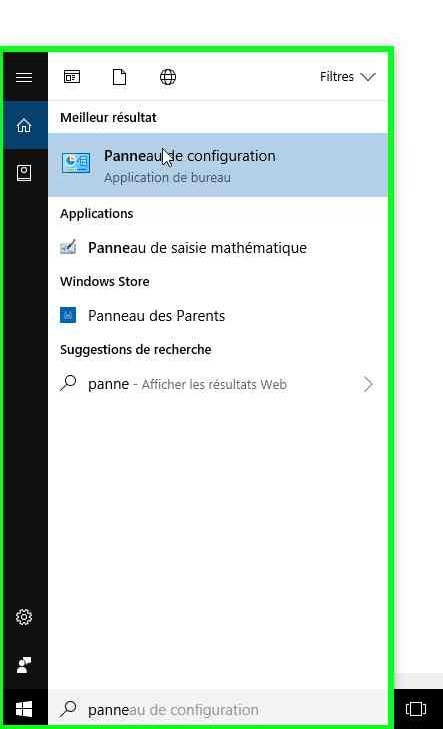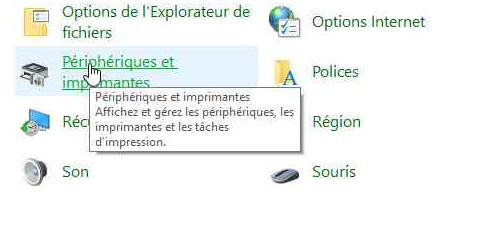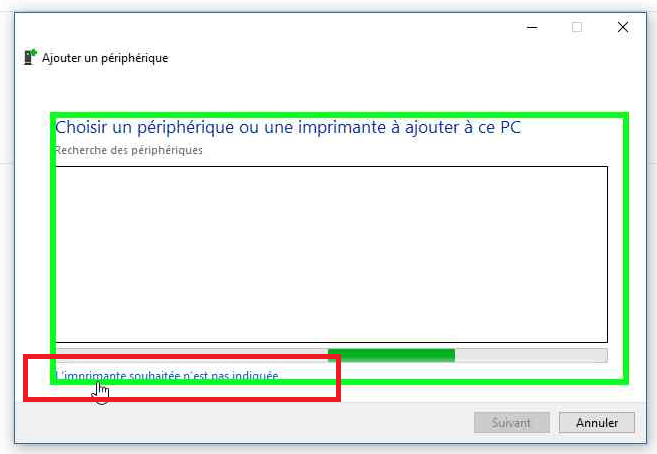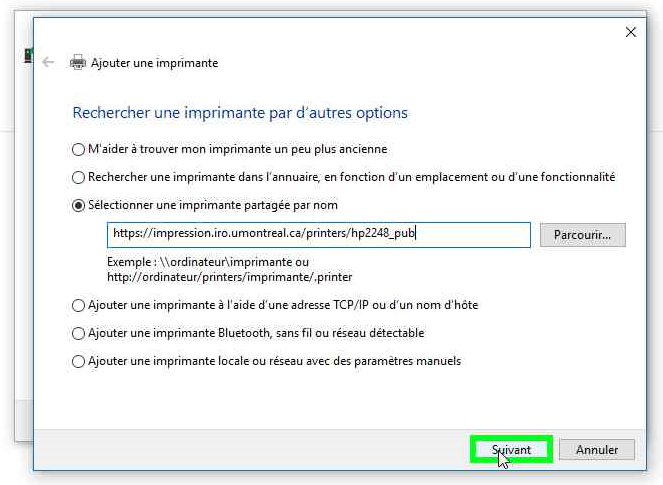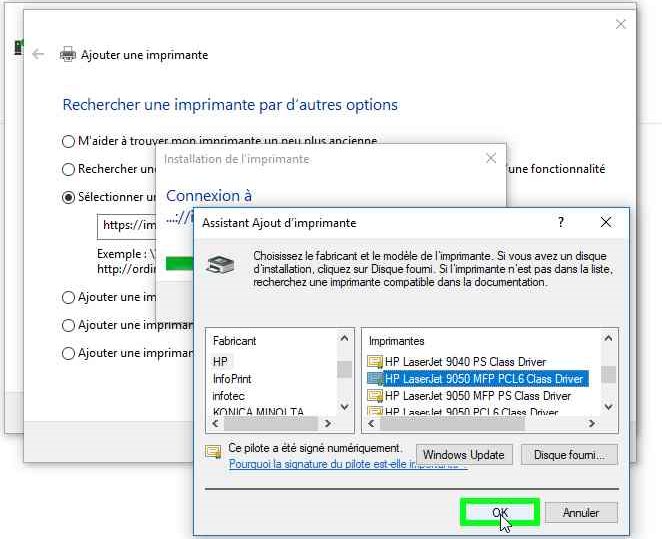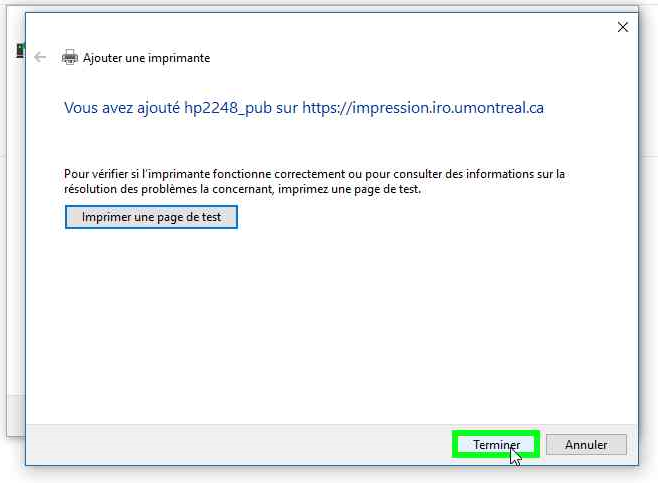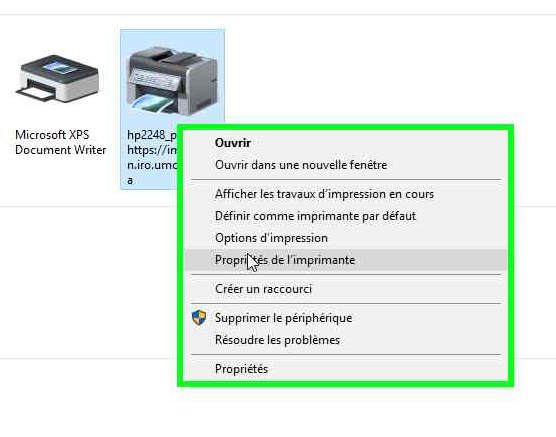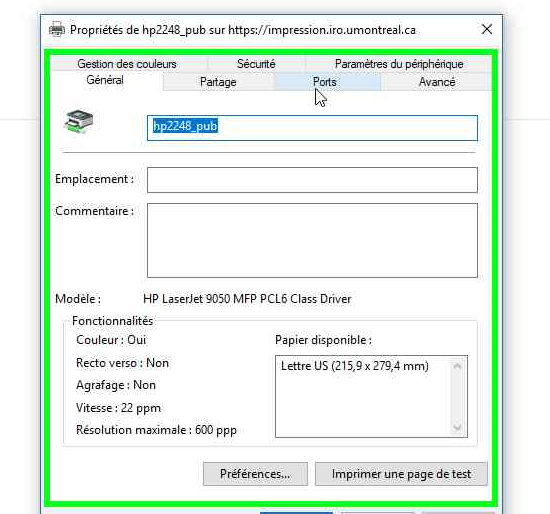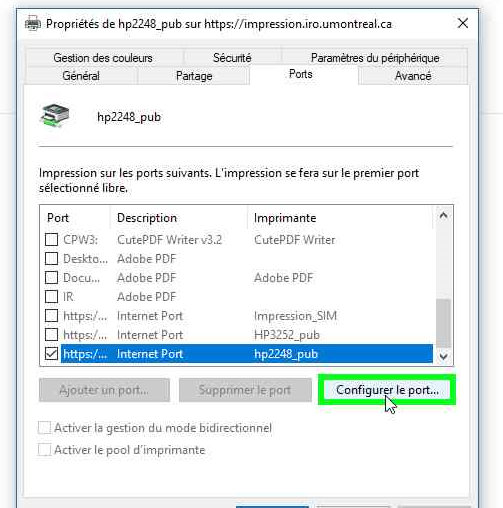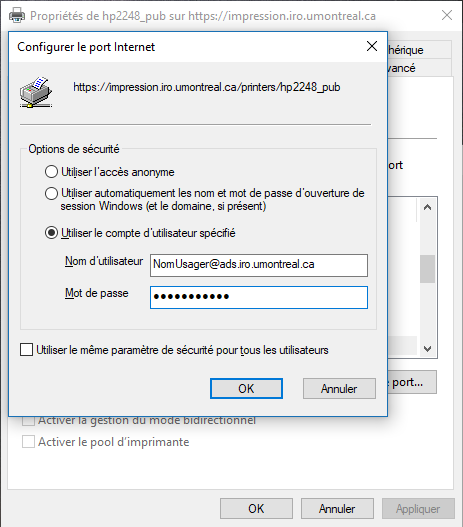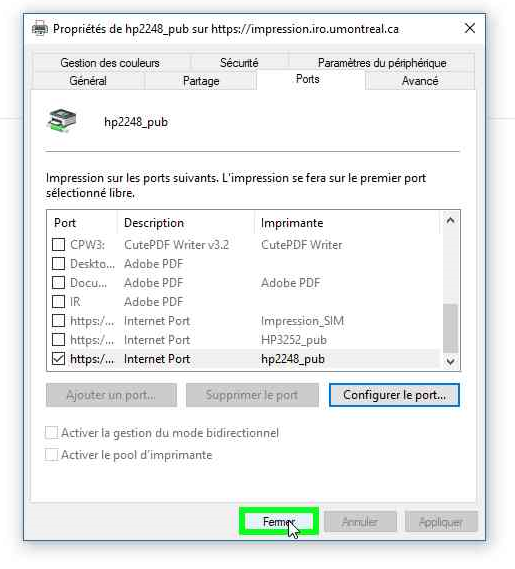Table des matières
Impression à partir des plates-formes Windows
Pour les postes de travail du DIRO ou de la DESI :
Imprimez vos documents avec le logiciel qui les ont créés. Vous pouvez changer d'imprimante en sélectionnant une autre dans la fenêtre d'impression du logiciel.
Rappel: l'utilisation des imprimantes appartenant à un laboratoire est restreinte de façon générale aux membres du même laboratoire.
Assurez-vous aussi que le format de papier par défaut soit lettre (8.5×11) et non A4.
Si l'installation du pilote d'imprimante n'est pas conforme, contacter votre co-administrateur ou créez une requête dans RADAR.
Pour les ordinateurs n'appartenant pas au DIRO ni à la DESI :
Si l'imprimante sur laquelle vous désirez imprimer est déjà installée sur votre ordinateur, suivez la procédure précédente.
Dans le cas ou l'imprimante n'est pas installée, le processus est en deux étapes : l'installation de l'imprimante et la configuration de l'imprimante. Pour l'explication des deux processus, nous avons pris l'exemple de l'imprimante hp_2248 dont le nom complet est : https://impression.iro.umontreal.ca/printers/hp2248_pub.
Installation d'une imprimante
Pour installer une imprimante appartenant au DIRO sur votre ordinateur, il suffit de suivre les étapes suivantes :
1. Aller dans “Panneau de Configuration”.
2. Aller dans “Périphériques et Imprimantes”.
3. Cliquer sur “Ajouter une imprimante”.
4. Choisir “L'imprimante souhaitée n'est pas indiquée”.
5. Choisir l'option “Sélectionner une imprimante partagée par nom” et écrire le nom au complet de l'imprimante voulue (Format du nom complet : https://impression.iro.umontreal.ca/printers/). Puis cliquer sur suivant.
6. Choisir le pilote indiqué dans le tableau des imprimantes.
7. Finalement, cliquer sur Terminer.
Configuration de l'imprimante
1. Aller dans “Panneau de Configuration”.
2. Aller dans “Périphériques et Imprimantes”.
3. Cliquer avec le bouton droit sur l'imprimante voulue, de manière à avoir le menu qui s'affiche.
4. Cliquer sur “Propriétés de l'imprimante” (et pas sur “Propriétés).
5. Cliquer sur l'onglet “Ports” puis sur le bouton “Configurer le port”.
6. Choisir l'option “Utiliser le compte d'utilisateur spécifié” et entrer votre nom d'utilisateur et votre mot de passe. Attention! Le nom d'utilisateur doit être dans le format suivant : nom_utilisateur@ads.iro.umontreal.ca.
7. Terminer en cliquant sur le bouton “OK” puis sur le bouton “Fermer”.